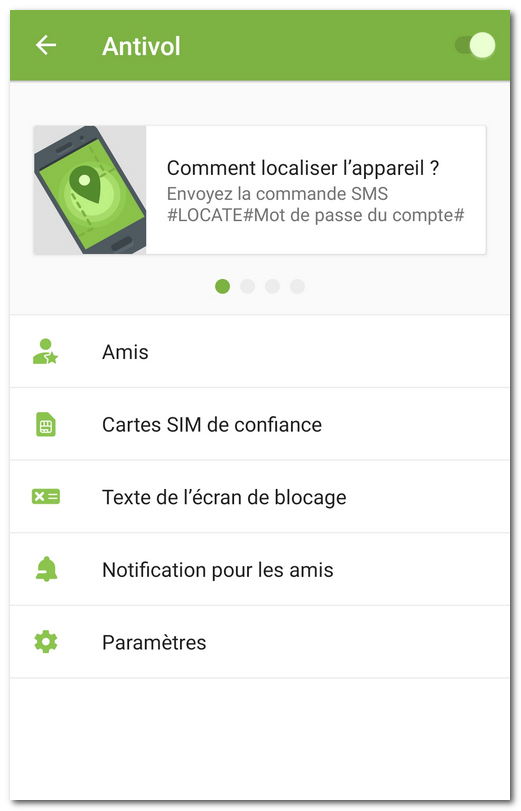En mode de protection centralisée, certains paramètres de l’Antivol Dr.Web peuvent être modifiés ou bloqués conformément à la politique de sécurité de votre entreprise ou à la liste des services payés. |
1.Sélectionnez Antivol sur l’écran d’accueil de Dr.Web.
2.Si l’icône ![]() se trouve à côté du champ de saisie de mot de passe, appuyez sur l’icône et touchez le scanner d’empreintes digitales.
se trouve à côté du champ de saisie de mot de passe, appuyez sur l’icône et touchez le scanner d’empreintes digitales.
Si l’authentification par empreinte digitale n’est pas disponible, entrez le mot de passe du compte Dr.Web. Après dix tentatives échouées d’entrer le mot de passe, le champ de saisie sera temporairement bloqué. Vous verrez le temps restant jusqu’à la prochaine tentative.
Si vous migrez vers la version 12, votre mot de passe de l’Antivol Dr.Web devient automatiquement le mot de passe du compte Dr.Web. |
Disponible uniquement dans la version de l’application téléchargée depuis le site de Doctor Web. |
Les fiches avec les commandes SMS se trouvent en haut de l’écran Antivol (voir Figure 18).
•Pour voir toutes les commandes SMS, faites défiler les fiches à droite.
•Pour ouvrir une description détaillée d’une commande SMS ou envoyer une commande SMS, appuyez sur la fiche portant cette commande.
Amis : ce sont les contacts auxquels vous autorisez la gestion de votre appareil via les commandes ou les contacts qui vous font confiance. Dans l’application, les amis sont divisés en deux onglets : Je leur fais confiance et Ils me font confiance.
Cet onglet contient la liste des amis à qui vous autorisez la gestion de votre appareil via les commandes. Vous avez ajouté ces contacts à la liste d’amis ayant indiqué leurs numéros de téléphone et leurs adresses e-mail.
Icône |
Version de l’application |
Commentaire |
|---|---|---|
Seule la version du site de Doctor Web |
Vous avez ajouté un numéro de téléphone. Votre ami peut envoyer des commandes SMS sans mot de passe sur votre appareil. |
|
Toute |
Vous avez ajouté une adresse e-mail. Votre ami n’a pas encore accepté votre demande d’ami et ne peut pas envoyer des commandes push à l’Antivol. Pour confirmer la demande, l’ami ajouté doit avoir l’application Dr.Web Security Space ou la version gratuite de Dr.Web Light installée sur son appareil. Il se peut que votre demande ait été ignorée. S’il est nécessaire, envoyez a demande encore une fois. |
|
Toute |
Vous avez ajouté une adresse e-mail. L’ami a accepté votre demande d’ami et peut envoyer des commandes push à l’Antivol. •Si l’application Dr.Web Security Space est installée sur l’appareil de votre ami, il peut vous envoyer toutes les commandes. •Si l’application Dr.Web Light est installée sur l’appareil de votre ami. l’ami peut vous aider à débloquer votre appareil s’il a été bloqué par l’Antivol et que vous avez oublié le mot de passe. |
|
Toute |
Vous avez ajouté une adresse e-mail, mais l’ami a rejeté votre demande d’ami. L’ami ne peut pas envoyer des commandes push à l’Antivol. Dans ce cas, vous pouvez supprimer le contact de la liste d’amis. |
•Dans l’onglet Je leur fais confiance, appuyez sur l’icône ![]() .
.
▫Pour la version de l’application téléchargée du site Doctor Web. Ajoutez un numéro de téléphone. Depuis ce numéro, on pourra envoyer des commandes SMS sans mot de passe sur votre appareil. Pour ce faire, choisissez l’une des options suivantes :
Contacts : sélectionner un numéro de téléphone dans vos contacts sur l’appareil.
Journal des appels : sélectionner un numéro de téléphone dans la liste des appels récents.
Journal des SMS : sélectionner un numéro de téléphone dans la liste des SMS récents.
Nouveau contact : entrer un nouveau numéro de téléphone.
▫Pour toutes les versions de l’application Ajoutez l’adresse e-mail. Un message sera envoyé à l’adresse indiquée. La demande peut être acceptée dans l’application Dr.Web Security Space ou dans la version gratuite Dr.Web Light. Une fois la demande acceptée, votre ami pourra envoyer des commandes à l’Antivol à l’aide des notifications. Depuis Dr.Web Light, on peut envoyer la commande de déblocage de l’appareil et de ré réinitialisation du mot de passe si votre appareil est bloqué. Depuis Dr.Web Security Space, on peut envoyer toutes les commandes.
Vous pouvez ajouter cinq adresses e-mail au maximum (ou cinq numéros de téléphone dans la version de l’application téléchargée depuis le site de Doctor Web).
Pour modifier un contact d’ami
1.Sélectionnez le contact nécessaire dans l’onglet Je leur fais confiance.
2.Appuyez sur l’icône ![]() .
.
3.Apportez les modifications.
4.Appuyez sur l’icône ![]() pour enregistrer les modifications.
pour enregistrer les modifications.
Vous ne pouvez pas modifier l’entrée si ce contact a rejeté votre demande d’amis. |
Pour supprimer un ami
•Faites défiler le contact correspondant à gauche.
Si vous supprimez par erreur un contact important de la liste d’amis, vous pouvez annuler la suppression en appuyant sur Annuler.
L’onglet Ils me font confiance contient la liste des amis qui vous confient la gestion de leurs appareils. Ils vous ont ajouté à la liste d’amis dans l’Antivol Dr.Web, en indiquant votre e-mail. Pour pouvoir gérer l’appareil de l’ami à distance, il faut accepter la demande d’ami.
Statuts de demandes d’ami
Icône |
Commentaire |
|---|---|
Vous n’avez pas encore accepté la demande d’ami. Pour pouvoir envoyer des commandes push sur l’appareil de l’ami, acceptez la demande d’ami. |
|
Vous avez accepté la demande d’ami et vous pouvez gérer l’appareil de l’ami à distance avec les commandes push. |
|
Vous êtes supprimé de la liste d’amis. Votre ami doit vous envoyer une nouvelle demande pour que vous puissiez envoyer des commandes push. |
Pour accepter une demande d’ami
Effectuez l’une des actions suivantes :
•Appuyez sur la notification portant la demande que vous avez reçue après être ajouté à la liste d’amis et appuyez sur Confirmer.
•Sélectionnez le contact nécessaire dans l’onglet Ils me font confiance et appuyez sur Confirmer.
Pour rejeter une demande d’ami
Effectuez l’une des actions suivantes :
•Appuyez sur la notification portant la demande que vous avez reçue après être ajouté à la liste d’amis et appuyez sur Rejeter.
•Sélectionnez le contact nécessaire dans l’onglet Ils me font confiance et appuyez sur Rejeter.
•Supprimez le contact de la liste d’amis.
Pour modifier un contact d’ami
1.Sélectionnez le contact nécessaire dans l’onglet Ils me font confiance.
2.Appuyez sur l’icône ![]() .
.
3.Modifiez l’entrée.
4.Appuyez sur l’icône ![]() pour enregistrer les modifications.
pour enregistrer les modifications.
Vous ne pouvez pas modifier l’entrée si ce contact vous a supprimé de la liste d’amis. |
Pour supprimer un ami
•Faites défiler le contact correspondant à gauche.
Si vous supprimez par erreur un contact d’ami ou une demande d’ami que vous n’avez pas encore confirmée, vous pouvez annuler la suppression en appuyant sur Annuler.
Pour débloquer l’appareil de l’ami
1.Appuyez sur la notification reçue de votre ami.
2.Contactez votre ami pour obtenir le code de confirmation. Méfiez-vous des messages reçus contenant le code de confirmation. Ils peuvent être envoyés par des malfaiteurs.
3.Entrez le code de confirmation.
4.Appuyez sur Débloquer.
Les cartes SIM de confiance est une liste des cartes SIM que vous utilisez sur votre appareil. Par défaut, l’Antivol bloque l’appareil s’il ne détecte pas de carte SIM de la liste de confiance. Même si votre appareil est volé et que la carte SIM est remplacée, il sera impossible de l’utiliser. En cas de remplacement d’une carte SIM de confiance par une autre carte SIM de cette liste, l’Antivol ne bloque pas l’appareil.
Si vous utilisez deux cartes SIM sur un appareil tournant sous Android 5.1 ou une version supérieure, les deux cartes SIM seront automatiquement ajoutées à la liste de confiance. Si votre appareil tourne sous Android 5.0 ou une version antérieure, vous ne pouvez ajouter à la liste de confiance qu’une seule carte SIM (il est impossible d’ajouter deux cartes SIM en même temps).
Chaque carte SIM dans la liste porte le nom et l’identificateur (sur les appareils tournant sous Android 5.0 ou une version antérieure) ou l’indication de l’opérateur mobile (sur les appareils tournant sous Android 5.1 ou une version supérieure).
Les nouvelles cartes SIM de confiance sont ajoutées lors du redémarrage de l’appareil ou quand vous lancez Dr.Web.
Appuyez sur Cartes SIM de confiance pour ouvrir ou modifier la liste :
•Pour voir les informations détaillées sur une carte SIM, appuyez sur cette carte dans la liste. En fonction de la version de l’OS, les champs suivant peuvent être disponibles : nom, opérateur mobile, identificateur.
•Pour renommer une carte SIM, appuyez sur cette carte dans la liste. Sur l’écran qui s’affiche, indiquez un nouveau nom dans le champ Nom et appuyez sur Enregistrer.
•Pour supprimer la carte SIM de la liste de confiance, faites-la défiler à gauche.
La carte SIM utilisée en ce moment ne peut pas être supprimée de la liste de confiance. |
Ici vous pouvez modifier le texte à afficher sur l’écran de l’appareil bloqué en cas de perte ou de vol. Par exemple, vous pouvez spécifier votre deuxième numéro de téléphone ou l’adresse e-mail pour vous contacter.
Pour modifier le texte sur l’écran de blocage
•Appuyez sur Texte de l’écran de blocage, entrez le nouveau texte et appuyez sur Enregistrer.
Notification pour les amis : c’est une notification que vous pouvez envoyer aux amis si l’Antivol bloque votre appareil et que vous oubliez le mot de passe. Après avoir reçu la notification, les amis doivent vous demander le code de confirmation pour réinitialiser votre mot de passe. Ensuite vous pouvez spécifier un nouveau mot de passe.
Pour changer le texte de notification
•Appuyez sur Notification pour les amis, entrez le nouveau texte et appuyez sur Enregistrer.
Paramètres
Verrouiller lors du redémarrage
Cette option est désactivée par défaut.
Si cette option est activée, l’Antivol Dr.Web bloquera l’appareil après chaque redémarrage. Pour débloquer l’appareil, il faut entrer le mot de passe du compte Dr.Web. Il est impossible de débloquer l’appareil sans mot de passe.
Verrouiller lors du remplacement de la carte SIM
Cette option est activée par défaut.
Si l’Antivol Dr.Web détecte sur l’appareil une carte SIM non incluse dans la liste de confiance, il bloquera l’appareil. Pour débloquer l’appareil, il faut entrer le mot de passe du compte Dr.Web. Il est impossible de débloquer l’appareil sans mot de passe.
Envoyer un SMS pour informer les amis du changement de la carte SIM
Disponible uniquement dans la version de l’application téléchargée depuis le site de Doctor Web. |
Cette option est désactivée par défaut.
Si cette option est activée, l’Antivol Dr.Web enverra les messages SMS à tous les contacts de la liste d’amis dès qu’il aura détecté sur l’appareil une carte SIM non incluse dans la liste de confiance. De plus, l’Antivol Dr.Web déterminera le numéro de téléphone lié à cette carte SIM.
Au redémarrage de l’appareil avec la carte SIM remplacée, l’Antivol enverra de nouveau les messages SMS aux contacts de la liste d’amis. L’Antivol peut envoyer de tels messages SMS cinq fois par jour au maximum.
Cette option est désactivée par défaut.
Si votre appareil est volé et bloqué, un étranger peut essayer de le débloquer par force brute. Pour que personne ne puisse accéder à vos données, activez l’option Supprimer les données.
Après 10 tentatives de saisie de mot de passe sur l’appareil bloqué :
•Si Dr.Web est activé en tant qu’administrateur de l’appareil, les paramètres de l’appareil seront réinitialisés par défaut (toutes les applications installées, vos données personnelles, les photos, les messages SMS, les contacts seront supprimés ainsi que toutes les informations de la carte mémoire). Notez que la réinitialisation des paramètres par défaut supprimera Dr.Web.
•Si Dr.Web n’est pas activé en tant qu’administrateur de l’appareil, vos données personnelles seront supprimées (sauf les SMS car Dr.Web n’est pas une application d’envoi et de réception de SMS par défaut). Dr.Web ne sera pas supprimé et continuera de bloquer l’appareil.
Mode de fonctionnement sans carte SIM
Le mode de fonctionnement sans carte SIM est activé non seulement en cas d’absence de la carte SIM mais aussi lorsque votre appareil interdit l’accès aux informations sur la carte SIM aux applications installées. Cela concerne les appareils pour lesquels l’utilisation des cartes SIM est prévue.
Dès que l’Antivol Dr.Web aura révélé l’absence de l’accès à la carte SIM, un écran s’affichera vous invitant à entrer le mot de passe du compte Dr.Web. Un message s’affichera dans le panneau de notifications, vous indiquant que la carte SIM n’est pas détectée. Entrez le mot de passe pour approuver le mode sans carte SIM. L’envoi des commandes SMS sera indisponible, mais vous pourrez utiliser les autres fonctions de l’Antivol Dr.Web.